Przygotowanie pliku PDF w programie CorelDRAW
W przypadku programu CorelDraw 9.0, aby zapewnić poprawne działanie programu, trzeba zainstalować poprawkę dostępną w naszym serwisie WWW w dziale pobierz. Po instalacji poprawki możemy przystępować do zapisywanie pliku PDF.
Gdy mamy gotową pracę z menu plik wybieramy „Publikuj jako PDF".
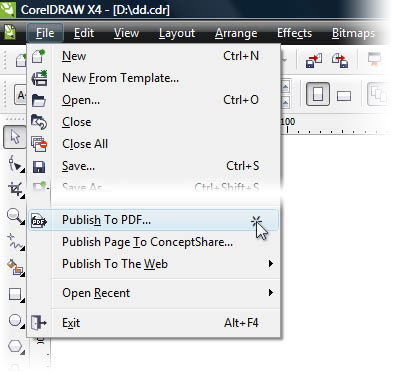
Pojawi się okno dialogowe gdzie możemy wpisać nazwę pliku i wybrać opcje zapisu. Aby wybrać odpowiednie ustawienia klikamy przycisk Ustawienia(Setings)
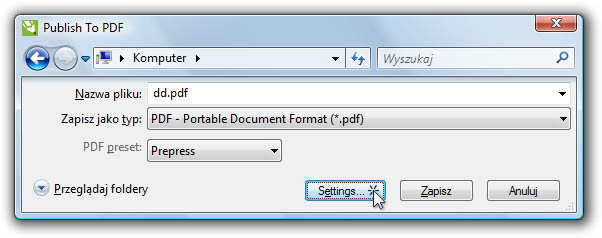
W zakładce obiekty wybieramy: Typ kompresji ZIP, Eksportuj wszystkie teksty jako krzywe, Zmniejszanie rozdzielczości map bitowych na: 300,300, 1200
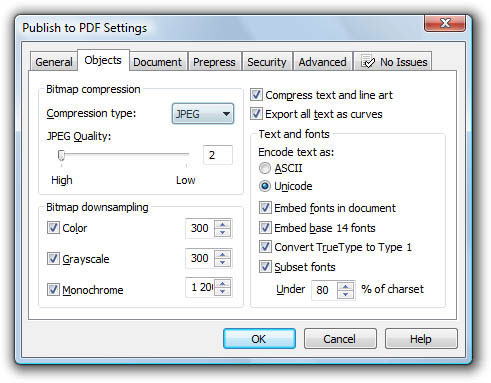
Jeśli w rozmiarze projektowanej pracy uwzględniono wymagany spad (zalecane) należy odznaczyć opcję Spad(Bleed Limit), w przeciwnym razie należy ją włączyć i wpisać wielkość zalecaną w jak przygotować (przeważnie 2mm). Pozostałe opcje pozostawiamy puste.
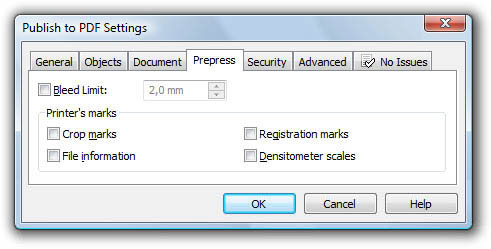
W zakładce Zaawansowane ustawiamy w (Color Menagment): Przestrzeń barw CMYK, profil ICC , Kompozyt
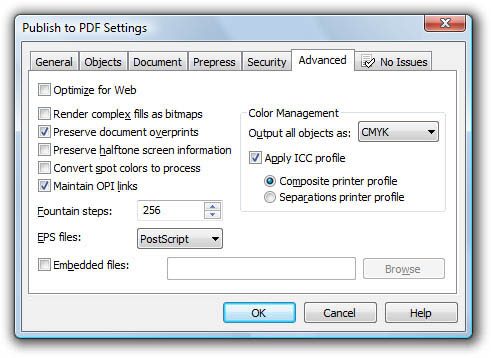
W zakładce General ustawiamy Zgodność z PDF/X, PDF/X-1a, PDF 1.3 (Acrobat 4.0.)
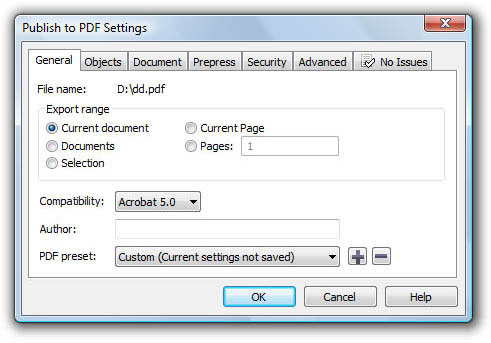
Wygląd zamieszczonych okienek dialogowych może się różnić w zależności od systemu operacyjnego, wersji programu oraz wersji językowej.